在上一篇博文中,我们介绍了如何使用SharePoint服务器上的业务连接服务对象模型连接到BCS服务元数据存储,来获取一个企业核心业务系统对象、外部内容类型及其方法,以及如何执行一个外部内容类型的方法。
本文将演示如何执行一个带有筛选器定义的外部内容类型的Finder方法。
步骤
1、使用SharePoint Designer 2010创建一个新的外部内容类型,使用AdventureWorks2000数据库的Employees表。 为该ECT在First Name一栏上设置一个筛选器。
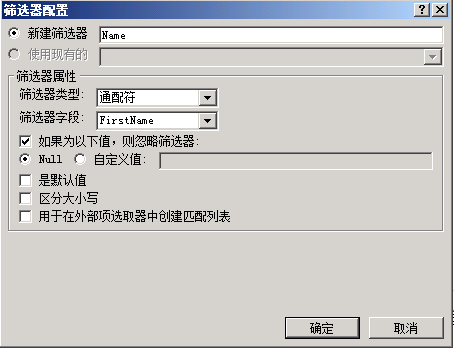
请注意,我们选中了复选框“如果为以下值,则忽略筛选器”。
2、打开Visual Studio 2010并从SharePoint2010项目分类中选择新建一个“可视 Web 部件”项目。
3、在该webpart用户控件的设计模式下,添加一些文字“First Name:”。然后拖放一个文本框和一个按钮。设置文本框的ID为FirstNameTextbox,按钮的ID为SearchButton。最后,添加一个GridView。完成后的界面如下图:

4、我们需要添加一个引用到Microsoft.BusinessData.dll,在解决方案资源管理器中右击“引用”文件夹,选择“添加引用”。 浏览到该dll:
c:\program files\common files\microsoft shared\web server extensions\14\ISAPI\Microsoft.BusinessData.dll
5、打开用户控件—— VisualWebPart1UserControl.ascx.cs,添加下列using语句:
using Microsoft.SharePoint.BusinessData.SharedService;
using Microsoft.BusinessData.MetadataModel;
using Microsoft.SharePoint.Administration;
using Microsoft.BusinessData.Runtime;
using Microsoft.SharePoint.BusinessData.Runtime;
6、添加下列方法:
{
//获取实体的目录以便开始我们的工作
BdcService service = SPFarm.Local.Services.GetValue<BdcService>();
IMetadataCatalog catalog = service.GetDatabaseBackedMetadataCatalog(SPServiceContext.Current);
//获取Employee外部内容类型
IEntity entity = catalog.GetEntity("http://contoso14", "Employee");
//获得默认的Finder方法的筛选器
IFilterCollection filters = entity.GetDefaultFinderFilters();
//如果FirstNameTextBox有值则设置筛选器值
if (FirstNameTextBox.Text != string.Empty)
{
WildcardFilter filter = (WildcardFilter)filters[0];
filter.Value = FirstNameTextBox.Text;
}
//通过默认的Finder方法返回筛选后的数据
IEntityInstanceEnumerator enumerator = entity.FindFiltered(filters, entity.GetLobSystem().GetLobSystemInstances()[0].Value);
DataTable table = null;
//循环遍历返回的数据
while (enumerator.MoveNext())
{
//第一次时设置数据表,以后直接添加行
if (table == null)
table = enumerator.Current.EntityAsDataTable;
else
table.ImportRow(enumerator.Current.EntityAsDataTable.Rows[0]);
}
//绑定数据到我们的GridView
GridView1.DataSource = table;
GridView1.DataBind();
}
7、双击我们用户控件上的按钮,添加一个点击事件处理程序,内容很简单,直接调用上面的方法即可:
{
executeFilterMethod();
}
8、所有的代码工作都完成了,现在我们可以按F5键运行了。Visual Studio会帮我们打成wsp包并部署到我们的网站。
当SharePoint打开后,进入页面编辑模式,插入一个webpart。我们的VisualWebPart1位于Custom分组下。添加好后,点击Button按钮,你将会从Employee外部内容类型返回所有的数据,或者也可以输入一个first name比如Linda,就会返回符合条件的结果:

在接下来的文章中,我们会进一步介绍bcs的对象模型。
参考资料
using filters and the business connectivity services object model
Creating a web service to access BCS data in SharePoint 2010